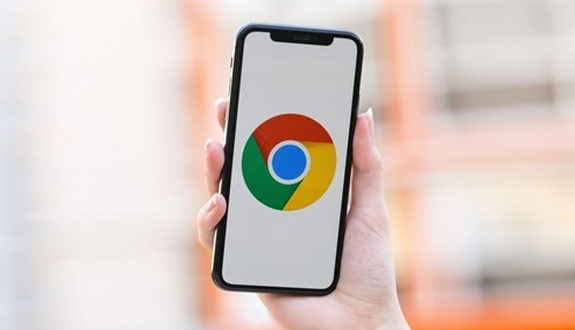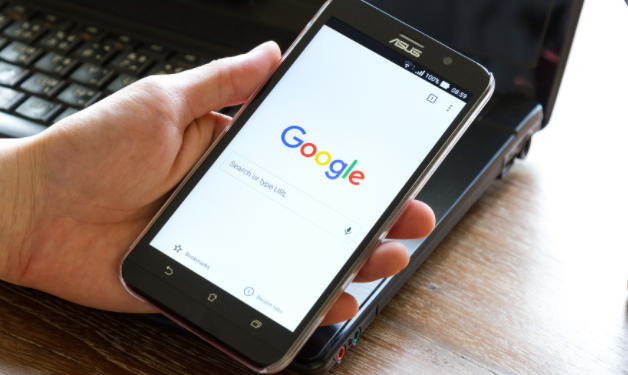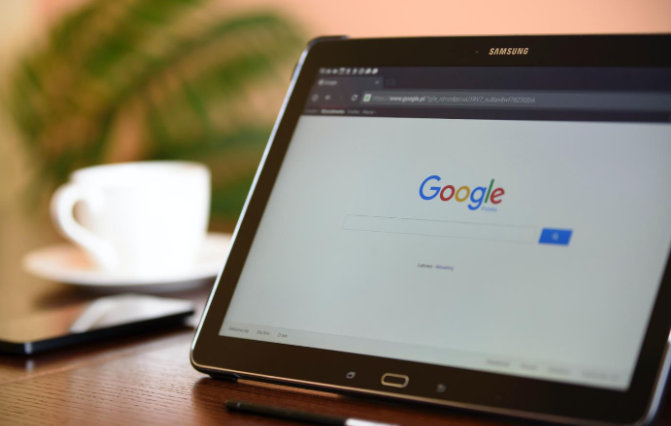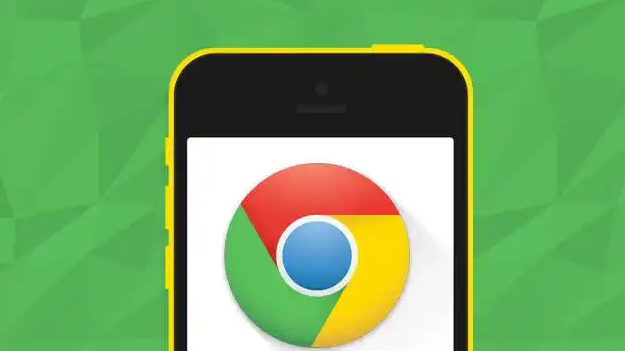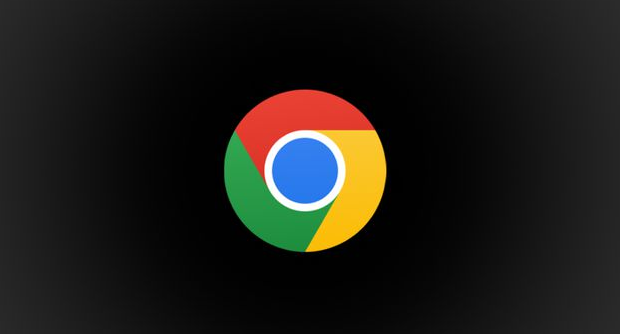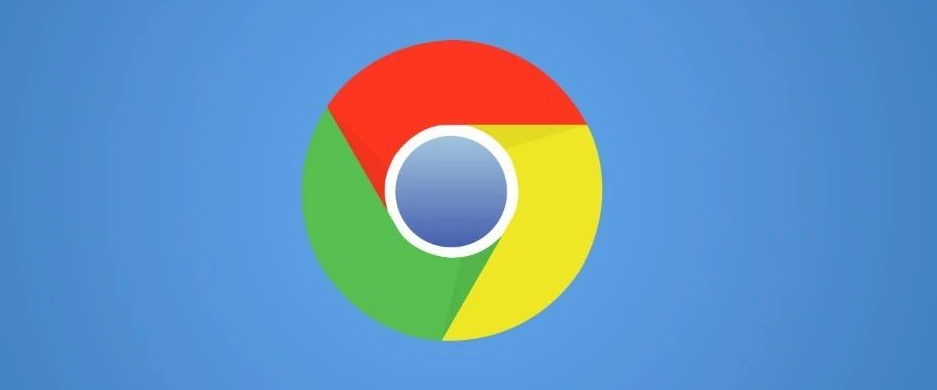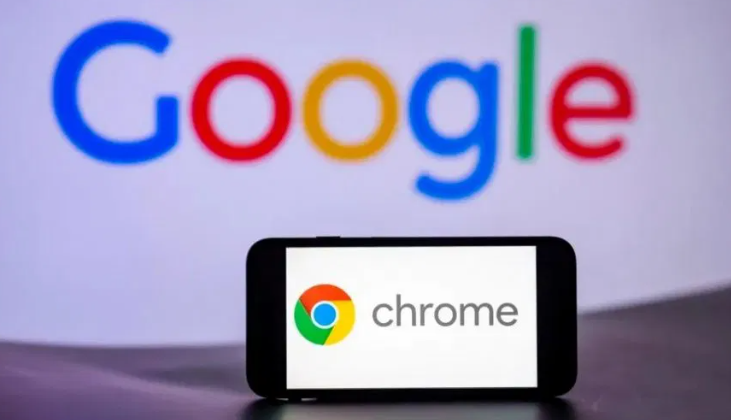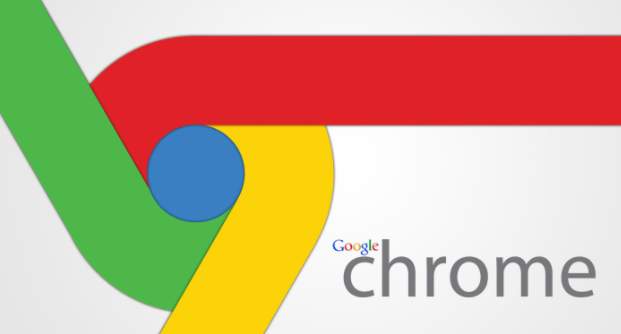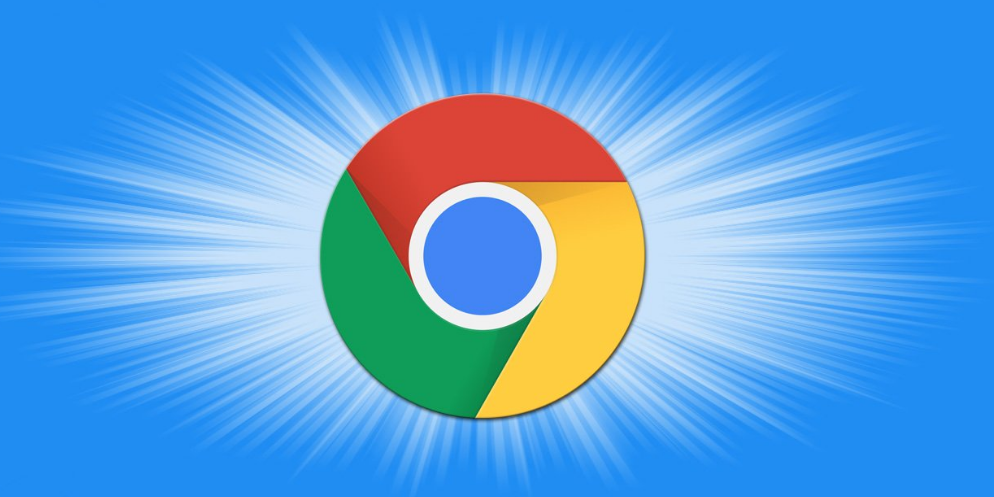教程详情
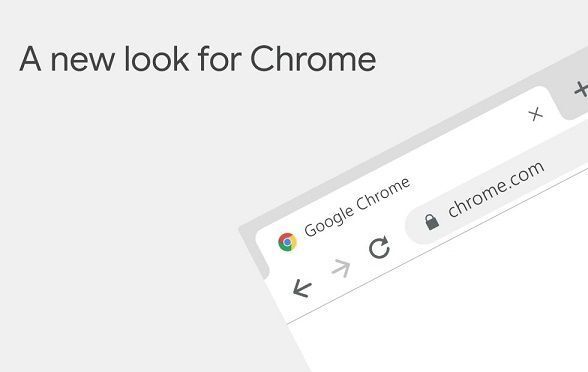
1. 更新浏览器版本:在浏览器右上角点击三个竖点,选择“帮助”,然后点击“关于Google Chrome”。浏览器会自动检查更新,若有新版本,按照提示进行安装。新版本通常包含了性能优化和错误修复,能有效降低崩溃概率。
2. 清理浏览器缓存:点击浏览器右上角的三个竖点,选择“更多工具”,接着点击“清除浏览数据”。在弹出的窗口中,选择要清理的内容,如“缓存的图片和文件”“Cookie及其他网站数据”等,然后点击“清除数据”。定期清理缓存可防止因缓存数据过多或损坏导致浏览器崩溃。
3. 禁用不必要的扩展程序:在浏览器右上角点击三个竖点,选择“更多工具”,然后点击“扩展程序”。在扩展程序页面中,逐一禁用不常用的扩展程序。过多的扩展程序可能会占用大量系统资源,导致浏览器运行不稳定。只保留必要的扩展程序,如广告拦截、密码管理等。
4. 调整浏览器设置:在浏览器右上角点击三个竖点,选择“设置”。在“高级”选项中,找到“系统”部分,确保“使用硬件加速模式”已开启,这有助于提高浏览器性能。同时,在“隐私与安全”部分,可适当调整相关设置,如清除浏览数据的频率等。
5. 优化计算机性能:关闭其他占用大量系统资源的程序,如大型游戏、视频编辑软件等。定期清理计算机的临时文件和垃圾文件,可通过Windows系统的“磁盘清理”工具或第三方清理软件进行操作。确保计算机有足够的内存和硬盘空间,以保证浏览器的正常运行。
6. 检查网络连接:不稳定的网络连接可能导致浏览器加载页面时出现错误,进而引发崩溃。尽量使用有线网络连接,避免使用公共无线网络。若只能使用无线网络,应确保信号强度良好。此外,可重启路由器,以刷新网络连接,提高网络稳定性。